如果想要与其他人共享演示文稿, 但不希望他们更改它, 则可以将其设为只读。 下面介绍了如何使用 OneDrive 和 工作或学校 OneDrive:
使用 OneDrive
-
在 PowerPoint 网页版 中, 单击 "共享

-
在“共享”下,单击“获取链接”。
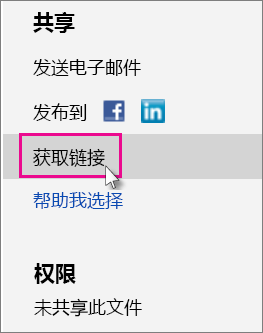
-
在 "仅查看" 下, 单击 "创建"。
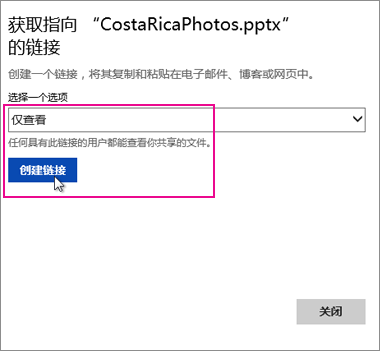
提示: 单击 "缩短" 以减少您与其他人共享的 URL 的长度。
-
右键单击 URL, 然后单击 "复制"。
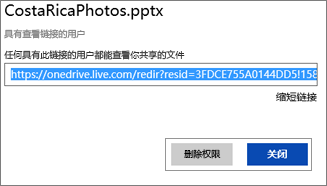
-
在 "共享" 下, 单击 "发送电子邮件"。
-
在 "收件人" 框中输入电子邮件地址。
-
在 "消息" 框中粘贴 URL, 然后单击 "共享"。
-
单击“关闭”。
使用 工作或学校 OneDrive
-
在PowerPoint 网页版 中, 单击 "共享

-
在 "邀请其他人" 下, 键入要查看演示文稿的人员的姓名或电子邮件地址, 然后键入消息。
-
单击 "可以编辑" 旁边的向下箭头, 然后单击 "可查看"。
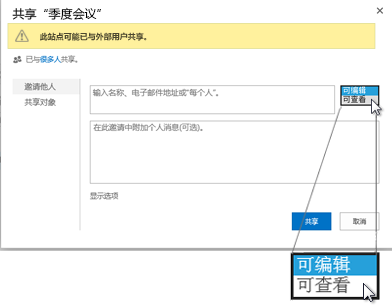
-
单击“共享”。
注意: 与你共享演示文稿的人员将收到一封电子邮件邀请, 可查看该演示文稿。







